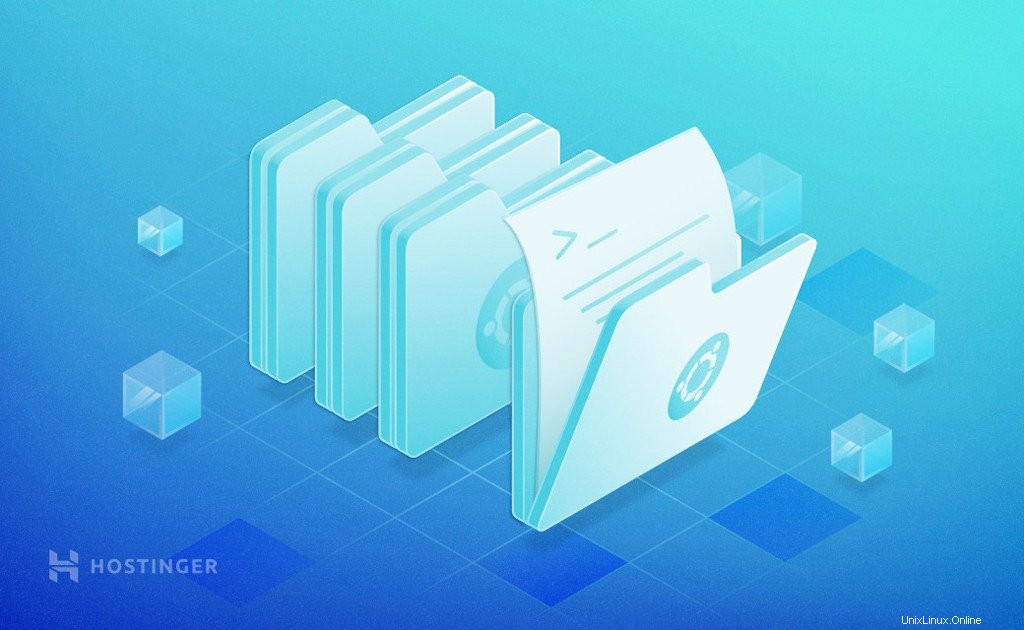
Linux kann ziemlich kompliziert sein, da Sie Linux-Befehle verwenden müssen, um das Betriebssystem zu verwalten. Der Dateibefehl ist einer davon.
Der Dateibefehl hat eine breite Palette von Anwendungen. Im Wesentlichen überprüft es den Dateityp und meldet es in einem einfachen Format zurück. Der Befehl gibt auch den Grund an, warum eine Datei nicht gelesen werden kann, und zeigt den wahren Dateityp an, falls sie umbenannt wurde.
In diesem Tutorial lernen Sie die Grundlagen der Verwendung des Dateibefehls und wie er Ihre VPS-Verwaltung und Ihren Linux-Betrieb verbessern kann.
Was genau macht der Linux-Dateibefehl?
Dateinamen in UNIX können völlig unabhängig vom Dateityp sein. Zum Beispiel eine Datei mit dem Namen example.zip kann tatsächlich eine Textdatei sein anstelle eines Archivs, wie zu erwarten wäre. Tatsächlich können Dateien überhaupt keine Erweiterung haben.
Dies macht es schwierig, den wahren Dateityp zu bestimmen. Hier kommt der file-Befehl ins Spiel. Es zeigt an, um welchen Dateityp es sich handelt – ob es sich um eine Audiodatei, eine offene Dokumenttabelle oder eine Texteditordatei handelt.
Der Dateibefehl untersucht jedes Argument und führt drei Testreihen durch, um den Dateityp zu bestimmen. Der erste Erfolg löst eine Ausgabe mit dem Dateityp.
aus- Dateisystemtest – Dieser Test untersucht die Rückgabe des stat-Systemaufrufs. Das Programm überprüft, ob die Datei leer ist oder ob es sich um einen speziellen Dateityp handelt. Es sucht auch nach bekannten Dateitypen, die für das System, an dem Sie arbeiten, relevant sind, wenn sie in der Header-Datei angegeben sind.
- Magischer Test – jede Datei hat magische Zahlen am Anfang angehängt. Sie sind spezielle Werte in festen Anordnungen, die verschiedenen Dateitypen entsprechen. Der Dateibefehl hat eine Datenbank, die alle magischen Zahlen enthält, die sich in einer Datendatei /usr/share/misc/magic befinden . Wenn der Dateibefehl ausgeführt wird, vergleicht das System die magischen Zahlen der angegebenen Datei damit.
- Sprachtest – Dieser Test untersucht die Zeichensätze, in denen die Datei geschrieben ist, z. B. ASCII oder UTF-8. Der Test sucht nach speziellen Sequenzen, die irgendwo in den ersten paar Zeilen erscheinen. Dieser Test ist weniger genau als die beiden vorherigen Tests und wird daher zuletzt durchgeführt.
Linux-Dateibefehlssyntax verstehen
Um den Dateibefehl auf Ihrem VPS-Hosting zu verwenden, müssen Sie sich mit einem SSH-Client wie PuTTY damit verbinden.
Sobald Sie verbunden sind, können Sie den Dateibefehl auf dem Terminal verwenden. Bevor Sie beginnen, sollten Sie jedoch die Syntax des Befehls verstehen:
file [options] [file name]
- Datei – weist das Terminal an, den Dateibefehl auszuführen.
- [Optionen] – Hier können Sie dem Befehl Variablen hinzufügen.
- [Dateiname] – Geben Sie die Datei ein, die Sie untersuchen möchten.
Die Ausgabe des file-Befehls zeigt den Dateityp in einem Standardformat an. Je nach den von Ihnen verwendeten Optionen können auch andere Informationen bereitgestellt werden, z. B. die in der komprimierten Datei gespeicherten Daten, die Größe oder die Dateiversion.
Um den Linux-Dateibefehl zu demonstrieren, erstellen wir eine Beispieltextdatei. Der folgende Befehl funktioniert, wenn Sie den Nano-Texteditor installiert haben:
nano test.txt
Die Befehlszeile öffnet die neue Datei im Nano-Texteditor. Schreiben Sie ein paar Textzeilen und drücken Sie dann STRG+X und Y zum Beenden und Speichern der Datei.
Lassen Sie uns nun die einfachste Form des Dateibefehls verwenden, um die text.txt zu überprüfen Datei:
file test.txt
In der Ausgabe können wir sehen, dass es sich um eine Textdatei im ASCII-Format handelt.

Möglichkeiten zur Verwendung des Linux-Dateibefehls
Die Dateibefehlssyntax beschränkt sich nicht nur auf die Überprüfung eines Dateityps. Wie Sie vielleicht bemerkt haben, gibt es die [Optionen] Abschnitt in der Syntax, in dem Sie zusätzliche Variablen hinzufügen können. Wenn Sie diese Option einbeziehen, können Sie verschiedene Aufgaben mit dem Dateibefehl
ausführenEs gibt viele Optionen, die Sie mit dem Linux-Dateibefehl verwenden können, aber hier ist ein kurzer Überblick über die am häufigsten verwendeten:
- -b – holt eine kurze Beschreibung des Dateityps.
- Datei * – listet die Typen aller Dateien im Verzeichnis auf.
- -ich – zeigt den Typ der MIME-Datei an.
- -s – wird für spezielle Dateien verwendet.
- -z – schaut in komprimierte Dateien.
- –Hilfe – öffnet das Handbuch für den Dateibefehl. Sie werden weitere Optionen und ihre Verwendung sehen.
Wir werden uns nun jede Option und ihre Verwendung im Detail ansehen.
Überprüfen Sie den Dateityp
Der Dateibefehl in Linux ist wertvoll, da Dateinamen in UNIX nicht unbedingt eine Verbindung zu ihrem Dateityp haben. Beispielsweise kann es eine test.zip geben Datei, die der Benutzer in test.csv. umbenannt hat In diesem Fall kann der folgende Befehl den wahren Dateityp herausfinden:
Datei test.csv
Die Ausgabe definiert, dass die test.csv Datei ist eigentlich eine .zip Datei:

Dieser Befehl gibt den Dateinamen und seinen Typ aus. Wenn Sie nur den Dateityp anzeigen möchten, verwenden Sie das -b Option im Terminal zusammen mit dem Dateinamen:
file –b test.txt
Die Ausgabe zeigt nur ASCII-Text an ohne den Dateinamen.

Listen Sie den Dateityp mehrerer Dateien auf
Der Befehl file kann auch mit mehreren auf dem System verfügbaren Dateien arbeiten, wobei die Ausgabe für jede Datei in einer separaten Zeile erfolgt. Ersetzen Sie dazu einfach eine Variable durch den Platzhalter * :
file *.txt
Die Ausgabe enthält die Informationen zu allen .txt Dateien im aktuellen Verzeichnis.

Sie können diesen Befehl verwenden, um alle Dateien in einem Verzeichnis aufzulisten, indem Sie den Verzeichnisnamen vor dem * hinzufügen . Sie müssen nicht in das betreffende Verzeichnis navigieren.
Wenn Sie beispielsweise alle ASCII-Textdateien im Test auflisten möchten Verzeichnis können Sie den folgenden Befehl vom Stammverzeichnis oder einem anderen Verzeichnis aus verwenden:
file Test/*.txt
Die Ausgabe sieht folgendermaßen aus:

Bestimmen Sie den MIME-Dateityp
Die – i-Option wird verwendet, um den MIME-Dateityp anzuzeigen. MIME ist eine Standardmethode zur Klassifizierung von Dateitypen im Internet und besteht aus zwei Teilen – Typen und Untertypen.
Der Befehl sieht folgendermaßen aus:
file –i test.txt
Hier ist die Ausgabe für den obigen Befehl:

Beachten Sie, dass das Dateiformat nicht als ASCII-Text, sondern als text/plain definiert wird und charset=us-ascii .
Speziellen Dateityp lesen
Der Dateibefehl ist praktisch, um normale Dateien zu analysieren. Es kann jedoch keine speziellen Block- oder Zeichendateien lesen. Wenn Sie den Dateibefehl für eine davon verwenden, wird Ihnen nur mitgeteilt, dass es sich um eine spezielle Block- oder Zeichendatei handelt.
Wenn wir den einfachen Dateibefehl auf /dev/ploop19269 verwenden , eine spezielle Blockdatei, sieht die Ausgabe so aus:

Verwenden Sie zum Lesen dieser speziellen Dateien das -s Möglichkeit:
file –s /dev/ploop19269
Wie Sie sehen können, ist die Ausgabe viel detaillierter. Es zeigt an, dass ploop19269 ist ein DOS/MBR-Bootsektor.

In einer komprimierten Datei lesen
Es gibt zwei Möglichkeiten, komprimierte Dateien wie .zip zu lesen oder gzip Archiv. Das -z Option wird verwendet, um Informationen über den Inhalt komprimierter Dateien zusammen mit den Komprimierungsdetails herauszufinden. Verwenden Sie die Option -Z zeigt nur den Inhalt an.
Hier ist der Befehl zum Lesen der vollständigen komprimierten Dateidetails:
file -z test.gz
Unten ist die Ausgabe. Beachten Sie, dass es test.gz angibt ist eine .gzip komprimierte Datei, die file.txt enthält .

Vergleichen wir es jetzt mit dem -Z Möglichkeit:
file -Z test.gz
Dieser Befehl gibt nur den Typ der Datei in test.gz aus – ASCII-Text.

Fazit
Der Linux-Dateibefehl hilft Benutzern, Dateien richtig zu identifizieren. Dies ist besonders nützlich, da sich Dateinamen und -erweiterungen auf UNIX-ähnlichen Systemen vollständig von den tatsächlichen Dateitypen unterscheiden können.
Stellen Sie sicher, dass Sie geeignete Optionen verwenden und den richtigen Dateinamen angeben, wenn Sie den Befehl file verwenden. Das Linux-Terminal unterscheidet zwischen Groß- und Kleinschreibung, achten Sie also auf Groß- und Kleinschreibung.
Wir hoffen, dass dieser Artikel Ihnen geholfen hat, mehr über verschiedene Dateitypen auf Ihrem System zu erfahren und die Entwicklung Ihrer Projekte zu verbessern.